Excel'de metin kutusuna veya belirli hücrelere madde işaretleri nasıl eklenir?
Bu öğretici, Excel'de bir metin kutusuna veya birden fazla hücreye madde işaretleri ekleme işlemini açıklamaktadır.
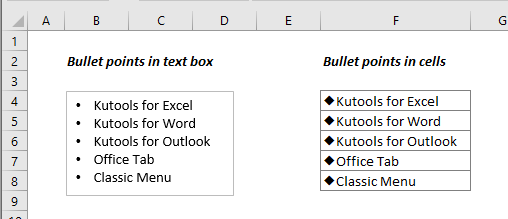
Excel'de hücrelere madde işareti ekleme
Yöntem A: Hücrelere madde işareti eklemek için Hücreleri Biçimlendir özelliğini kullanma
Yöntem B: Hücrelere madde işareti eklemek için Kısayol tuşlarını kullanma
Yöntem C: Hücrelere madde işareti eklemek için Sembol Ekle özelliğini kullanma
Yöntem D: Hücrelere madde işareti eklemek için formül kullanma
Harika bir özellik ile hücrelere hızlıca madde işareti ekleme
Excel'de metin kutusuna madde işareti ekleme
Bu bölüm, Excel'deki bir metin kutusuna madde işareti ekleme işlemini gösterecektir. Lütfen aşağıdaki adımları izleyin.
1. Metin kutusundaki metinleri seçip sağ tıklayın, bağlam menüsünden Madde İşaretlerini tıklayın ve ihtiyacınıza göre madde işaretini seçin.
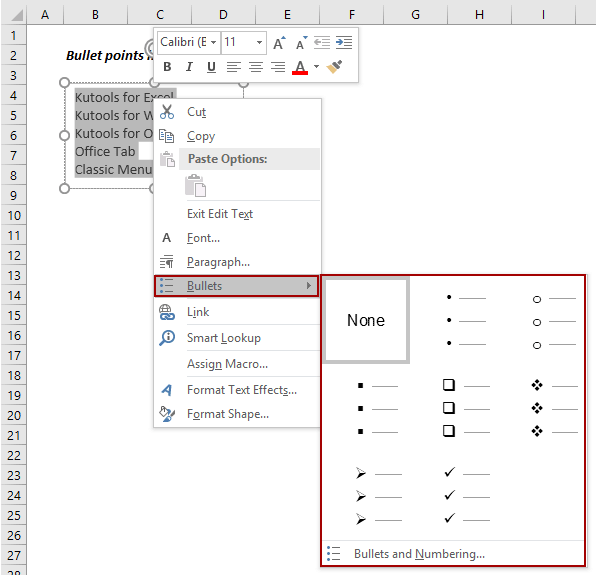
Şimdi metin kutusundaki her satırın başına madde işaretleri eklenmiştir.

Seçili hücrelere birkaç tıklamayla anında madde işareti ekleme:
Kutools for Excel'in Madde İşareti Ekle aracı, size birkaç tıklamayla bir aralıktaki veya birden fazla aralıktaki hücrelere hızlıca madde işareti eklemenizi sağlar. Aşağıdaki demoyu inceleyin:

Kutools for Excel - Excel'i 300'den fazla temel araçla güçlendirin. Sürekli ücretsiz AI özelliklerinden yararlanın! Hemen Edinin
Excel'de hücrelere madde işareti ekleme
Diyelim ki bir hücre listesine madde işareti eklemeniz gerekiyor, burada bunu başarmak için size birkaç yöntem sunulmaktadır.
Yöntem A: Hücrelere madde işareti eklemek için Hücreleri Biçimlendir özelliğini kullanma
1. Madde işareti ekleyeceğiniz tüm hücreleri seçin, sağ tıklayın ve bağlam menüsünden Hücreleri Biçimlendir'i seçin.

2. Hücreleri Biçimlendir penceresinde ve Sayı sekmesi altında, Kategori kutusunda Özel'i tıklayın, aşağıdaki içeriği Tür alanına kopyalayın ve Tamam düğmesine tıklayın.
• @

Aşağıdaki ekran görüntüsünde gösterildiği gibi, madde işaretleri seçili hücrelere eklenmiştir.

Yöntem B: Hücrelere madde işareti eklemek için Kısayol tuşlarını kullanma
Alt + 7 kısayolu da hücreye madde işareti eklemenize yardımcı olabilir. Lütfen aşağıdaki adımları izleyin.
1. Madde işareti eklemek istediğiniz hücreye imleci yerleştirin (hücreyi çift tıklayın).
2. Alt tuşunu basılı tutun, 7 tuşuna basın ve ardından madde işaretini göstermek için Alt tuşunu bırakın.

Not: Tüm hücrelere madde işaretleri eklenene kadar kısayolu tekrarlamanız gerekecek.
Yöntem C: Hücrelere madde işareti eklemek için Sembol Ekle özelliğini kullanma
Alternatif olarak, Sembol Ekle seçeneği Excel'de madde işaretleri eklemenize yardımcı olabilir.
1. Madde işareti eklemek istediğiniz hücreye imleci yerleştirin (hücreyi çift tıklayın).
2. Ekle sekmesi altındaki Sembol düğmesine tıklayın.

3. Sembol penceresinde, Alt Küme açılır listesinden Genel Noktalama İşaretleri'ni seçin, • sembolünü bulun ve seçin, ardından sembolü hücreye eklemek için Ekle düğmesine tıklayın.

Not: Tüm hücrelere madde işaretleri eklenene kadar adımları tekrarlamanız gerekecek.
Yöntem D: Hücrelere madde işareti eklemek için formül kullanma
CHAR fonksiyonunu kullanarak bir hücre listesine madde işareti eklemenize yardımcı olabilir.
1. Boş bir hücre seçin, aşağıdaki formülü içine kopyalayın ve Enter tuşuna basın. Sonuç hücresini seçin ve formülü diğer hücrelere uygulamak için Doldurma Tutamacını aşağı doğru sürükleyin.
=CHAR(149)&" "&B4

CHAR fonksiyonu hakkında daha fazla bilgi edinmek istiyorsanız, lütfen burayı ziyaret edin…
Harika bir özellik ile hücrelere hızlıca madde işareti ekleme
Yukarıdaki yöntemler her zaman uygun olmayabilir. İşte harika bir özellik: Kutools for Excel'in Madde İşareti Ekle aracı ile hücrelere madde işareti eklemek, Word'de madde işaretli liste oluşturmak kadar kolaydır.
1. Madde işaretleri eklemek istediğiniz hücre listesini seçin, Kutools > Ekle > Madde İşareti Ekle'ye tıklayın. Ardından alt menüden bir madde işareti türü seçin.

Ardından madde işaretleri seçili hücrelere eklenmiştir.

Kutools for Excel - Excel'i 300'den fazla temel araçla güçlendirin. Sürekli ücretsiz AI özelliklerinden yararlanın! Hemen Edinin
İlgili makaleler
Metin kutusuna yalnızca sayı girişi yapılmasına izin ver
Eğer bir metin kutusuna yalnızca sayıların girilmesine izin vermek istiyorsanız, bu makaledeki yöntem size yardımcı olacaktır.
Excel'de içerikle uyumlu otomatik olarak metin kutusunu yeniden boyutlandırma
Metin kutusu, çalışma sayfasına eklendikten sonra boyutu sabitlenir. Bu nedenle, eklediğiniz veya sildiğiniz metne uyum sağlamak için boyut ayarlanmaz. Bu makale, Excel'de metin kutusunu içeriğe uygun şekilde otomatik olarak yeniden boyutlandırmak için yöntemleri göstermeyi amaçlamaktadır.
Metin kutularında belirli metinleri bul ve değiştir
Bu makale, metin kutularındaki metinleri bulup değiştirmenize yardımcı olmak için VBA yöntemini ayrıntılı olarak açıklamaktadır.
Excel'de metin kutusuna resim ekleme
Varsayılan olarak, Ekle işlevini kullanarak bir çalışma sayfasına bir resim veya görüntü hızlıca ekleyebiliriz, ancak bu özellik bir metin kutusuna resim eklemek için geçerli değildir. Bu makale ile, ihtiyaç duyduğunuz şekilde bir metin kutusuna resim eklemeyi öğreneceksiniz.
En İyi Ofis Verimlilik Araçları
Kutools for Excel ile Excel becerilerinizi güçlendirin ve benzersiz bir verimlilik deneyimi yaşayın. Kutools for Excel, üretkenliği artırmak ve zamandan tasarruf etmek için300'den fazla Gelişmiş Özellik sunuyor. İhtiyacınız olan özelliği almak için buraya tıklayın...
Office Tab, Ofis uygulamalarına sekmeli arayüz kazandırır ve işinizi çok daha kolaylaştırır.
- Word, Excel, PowerPoint'te sekmeli düzenleme ve okuma işlevini etkinleştirin.
- Yeni pencereler yerine aynı pencerede yeni sekmelerde birden fazla belge açıp oluşturun.
- Verimliliğinizi %50 artırır ve her gün yüzlerce mouse tıklaması azaltır!
Tüm Kutools eklentileri. Tek kurulum
Kutools for Office paketi, Excel, Word, Outlook & PowerPoint için eklentileri ve Office Tab Pro'yu bir araya getirir; Office uygulamalarında çalışan ekipler için ideal bir çözümdür.
- Hepsi bir arada paket — Excel, Word, Outlook & PowerPoint eklentileri + Office Tab Pro
- Tek kurulum, tek lisans — dakikalar içinde kurulun (MSI hazır)
- Birlikte daha verimli — Ofis uygulamalarında hızlı üretkenlik
- 30 günlük tam özellikli deneme — kayıt yok, kredi kartı yok
- En iyi değer — tek tek eklenti almak yerine tasarruf edin